7 bedste tegneapps til Windows
Mange kreative talenter vælger Apple frem for Microsoft(Apple over Microsoft) under det falske indtryk, at tegneapps til Windows ikke er så polerede og nemme at bruge. Sandheden er, at Windows ikke bare er en hård arbejdshest. Det tilbyder mange tegne-, skitserings- og designapps til både amatører og professionelle.
Uanset om du foretrækker en tegnetablet eller en pen-skærm, kommer Windows med en lang række gratis og premium-programmer at vælge imellem. I denne artikel vil du lære om de bedste tegneapps til Windows .

De bedste tegneapps til Windows
Her er de bedste tegneapps til Windows , der hjælper dig med at tage din kunst til næste niveau.
1. Photoshop
Photoshop er det bedste i den professionelle digitale kunstverden af en grund . (Jack-of-all-trades)Den kan håndtere alt fra fotoredigering til digital maling, tegning og meget mere. Den eneste ulempe er manglen på vektorredigering(vector editing) , men du kan bruge Adobe Illustrator til at dække den blinde plet.

Photoshop leveres med et bibliotek af pensler og kuglepenne for at komme i gang med at skabe enhver brugerdefineret digital kunst, du kan forestille dig. Du kan endda udvide dette bibliotek ved at installere børstepakker fra tredjepart. Der er utallige unikke børster at vælge imellem, og de spænder fra simple teksturer til færdiglavede genstande.
Photoshop er alsidigt, og du kan ikke gå galt ved at vælge det frem for andre tegneapps til Windows .
2. Illustrator
Adobe Illustrator er designet specielt til tegning, og det er en standard i den digitale kunstindustri. Uanset hvilken slags kunst du tegner, og hvilken type tegnetablet du bruger, tilbyder Illustrator alle de værktøjer, en kunstner har brug for. Denne app er en komplet tegnepakke, der lader dig skabe kompleks kunst, der passer til tryk.

Som nævnt tidligere er Photoshop ikke en vektoreditor, men Illustrator er det. Vektorer(Vector) er skalerbare. Det betyder, at du kan ændre størrelsen på dine former, når du vil, uden at miste kvaliteten. Vektorredigering(Vector) er især vigtig, hvis du tegner logoer og forskellige designelementer.
Illustrator passer bedst sammen med Photoshop , og du kan få dem begge ved at abonnere på Adobes Creative Cloud .
3. Krita
Krita er en professionel tegneapp udviklet af kunstnere til kunstnere. Og det er gratis! Dette open source-program kan erstatte de fleste tegneapps, fordi det tilbyder avancerede funktioner, som vi ser i premium-apps som Photoshop og Illustrator .

Der er et stort udvalg af pensler og penne, du får halvtonefiltre, perspektivværktøjer, HDR -understøttelse, avancerede transformationsværktøjer og meget mere. Du kan endda oprette dine egne brugerdefinerede børster. Krita er fantastisk til alle typer tegninger og illustrationer, inklusive tegneserier.
Når det er sagt, er den mest interessante funktion valghjulet.

Højreklik, eller brug din stylus' genvejsknap, og dette markeringsværktøj dukker op. Du kan hurtigt skifte mellem tegneværktøjer, farver og andre værktøjer, mens du tegner uden at flytte din opmærksomhed andre steder.
4. Corel Painter
Corel Painter er en af de bedste tegneapps til professionelle, og den kommer med en høj pris for at bevise det. Når din prøveperiode udløber, kan du vælge et engangskøb for $430 eller et årligt abonnement for $199. Men hvis du graver dybt, kan du finde gode tilbud på Amazon og andre butikker. Nogle gange kan du finde Corel Painter som en del af en $30 ydmyg bundt.

Når det er sagt, udmærker Corel Painter sig ved digital maling. Dens værktøjer er designet til at slippe af med den "digitale" del så meget som muligt og få dine digitale penselstrøg til at se lige så ægte ud som dem på det faktiske lærred. Du har kontrol over børstens duppeeffekt som ingen andre steder.
Hvis du er til digitalt maleri som din primære tegnestil, bør du give Corel Painter et skud på trods af det skræmmende udseende prisskilt.
5. Skitsebog(Sketchbook)(Sketchbook)
Som navnet på appen antyder, er Sketchbook den bedste til at skitsere dine ideer. Det er designet til at føles som at tegne med en kuglepen og et stykke papir, så det anbefales stærkt at bruge en stylus for at få den bedste oplevelse.(using a stylus)

Aktiver Sketchbooks fuldskærmstilstand for at have et stort lærred foran dine øjne og intet andet, der kan distrahere dig. Tegn derefter dine designs ved hjælp af det brede udvalg af børster og værktøjer til din rådighed. Du kan endda tilpasse alt, hvad du har brug for.
Når det er sagt, er det bedste ved Sketchbook funktionen Predictive Stroke . Skitsering(Sketching) er ufuldkommen, men Sketchbook formår at fjerne mange ufuldkommenheder for dig ved automatisk at rette de linjer og former, du tegner.
6. Rebelle 4

Hvis du ønsker at skabe hyperrealistiske digitale malerier, er Rebelle 4 måske lige det, du har brug for. Dette program efterligner den måde, oliemaling og akvareller interagerer med hinanden og med lærredet eller papiret. Vælg(Choose) mellem hundredvis af pensler, papirtyper og lærred for at nyde, hvordan maleri føles i den virkelige verden uden at skabe rod.
Rebelle 4 indeholder også nogle fede funktioner, såsom DropEngine og Blow Tool .
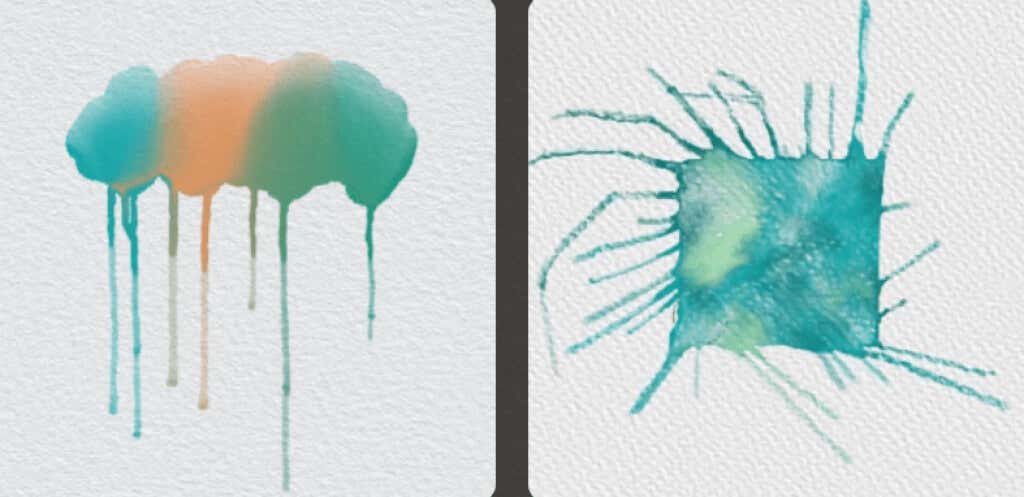
Du kan få malingen til at dryppe på dit lærred eller manipulere dens flow i forskellige retninger for at få nogle interessante effekter.
Rebelle 4 er en af de bedste tegneapps til Windows for kunstnere, der ønsker at skifte fra traditionelt maleri til digitalt maleri.
7. Clip Studio Paint Pro
For tegneserier, karakterkunst og konceptkunst er Clip Studio Paint Pro svær at slå. Det giver den traditionelle fornemmelse af at tegne med meget præcis registrering af pennetryk og alle de malefunktioner, du har brug for. Den er optimeret til Wacom tegnetablets, så hvis du bruger en, skal du prøve denne app. Andre tablets understøttes dog også.
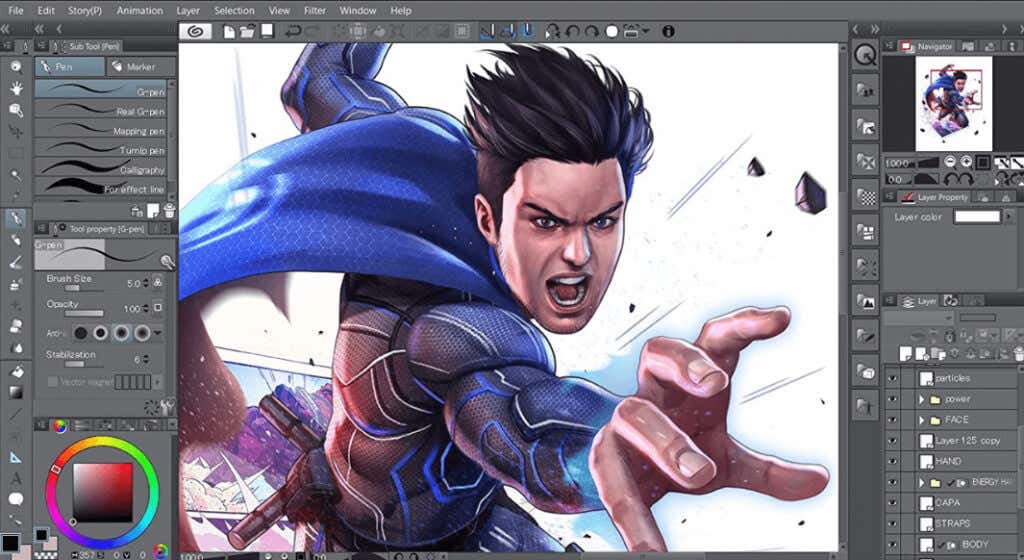
Der er tusindvis af tilpasselige børster tilgængelige, og nye tegnematerialer tilføjes månedligt af udviklerne for at hjælpe dig med at skabe den bedste kunst, du kan. Andre brugere bidrager også til materialebiblioteket, så der er ingen mangel på værktøjer at arbejde med. I det væsentlige er Clip Studio Paint Pro en slags budgetvenlig Corel Painter .
Når det er sagt, hvis du ikke er fan af abonnementer, vil du blive glad for at lære, at du kan købe Clip Studio Paint Pro for $49,99. Dette er kun et engangskøb, og senere kan du opgradere til Ex-versionen af softwaren for at låse op for flere spændende funktioner.
Opret med Windows
Windows har ikke det bedste ry blandt kunstnere, men der er så mange fantastiske tegneapps, som du ikke bør springe over. Alle de digitale male- og tegneapps på vores liste fungerer godt med tegnetablets, berøringsskærme og endda en mus (anbefales ikke). Giv dem en chance, og fortæl os i kommentarerne nedenfor, hvilken app der er din favorit.
Related posts
De 5 bedste Blue Light Filter Apps til Windows, Mac og Linux
Xcode til Windows (8 bedste værktøjer til at udvikle iOS-apps på pc)
4 bedste tredjepartsapps til Windows 10, du bør installere nu
5 apps til at finde og fjerne dublerede filer i Windows 10
De bedste WiFi Analyzer-apps til Windows, iOS, macOS og Android
Ting at overveje, før du opretter din egen Wiki
4 HyperTerminal-alternativer til Windows 10
PowerToys til Windows 10 og hvordan du bruger dem
6 bedste apps til at kontrollere CPU-temperaturen i Windows 11/10
Gendan mistede filer i Windows med Shadow Explorer
Hvordan Googles eksperimentelle apps kan hjælpe dig med at bekæmpe digital afhængighed
6 bedste skærmdelingsapps til fjerntilslutning til enhver pc
Bedste Beat Making-software til Windows
De bedste apps til at overvåge internetbrug
Gratis Scan WiFi & Channel Scanner Software til Windows
4 gode værktøjer til at oprette Windows Installer-pakker
5 bedste sikre APK-downloadsider til Android-apps
7 bedste gratis tune-up-værktøjer til Windows
5 hjælpeprogrammer til at ændre DNS-servere i Windows gennemgået
3 gratis værktøjer til at benchmarke en Windows Gaming PC
